Visual Studio 2022 安装教程
一、前往VS官网
1.看这个链接---->Visual Studio官网,进到这个界面之后,下拉菜单选择社区版Community 2022下载(社区版Community是免费的)

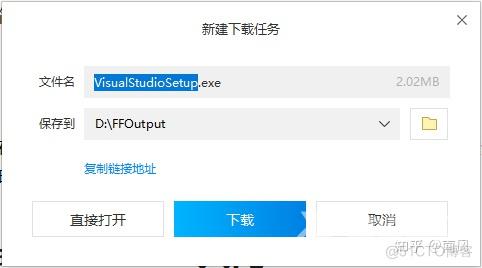
2.VS2022安装文件图示:
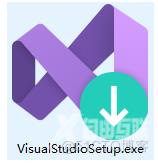
二、开始安装
1.安装包下载好后,在文件夹中双击打开
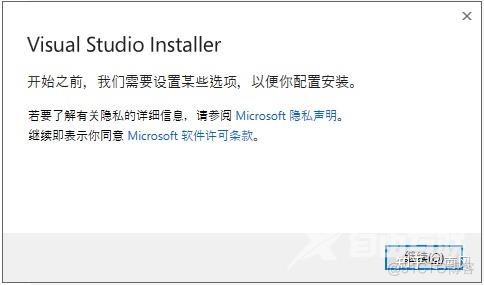
2.点击继续之后,等待下载安装完成,接着就来到了下图所示界面

3.完成之后,在这一步需要注意一点细节,因为对于集成开发环境一般情况下可以开发各种各样的程序,不仅仅只能开发C/C++,还可以开发Python、Web、Node.js。可以通过<span class="nolink">仅选择所需的组件来节省安装时间和磁盘空间。 你始终可以根据需要随时以增量方式添加更多组件。
下面我以学习C语言为例,列出需要勾选的点。


Visual Studio扩展开发一定要勾选,其他的没关系。
4.为了防止C盘内存不足,安装路径可以进行修改。

5.安装路径选择
缓存文件与安装文件不能放一起!(需要注意)

在安装的时候还有一个细节就是:不要安装在中文路径下!后续在学习框架的时候,尤其是Qt框架的时候,中文路径会导致程序构建失败。
6.路径选择好之后,点击右下角安装即可。

7.等待安装完成(耗时较长)

等待安装完成即可,“安装后启动”可选可不选。
8.启动VS

9.暂时跳过登录

10.个性化看个人喜好

三、项目测试
1.创建新项目

2.选择空项目

3.项目名称看心情,但是尽量不要用中文,项目位置默认即可
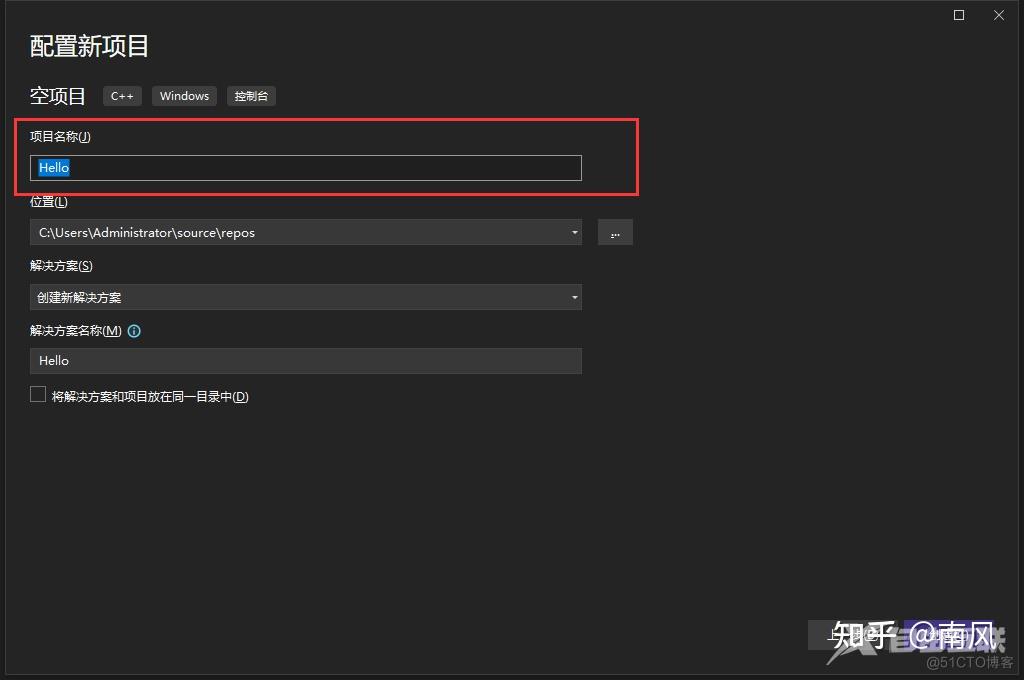
3.右键,找到添加—新建项之后,点一下
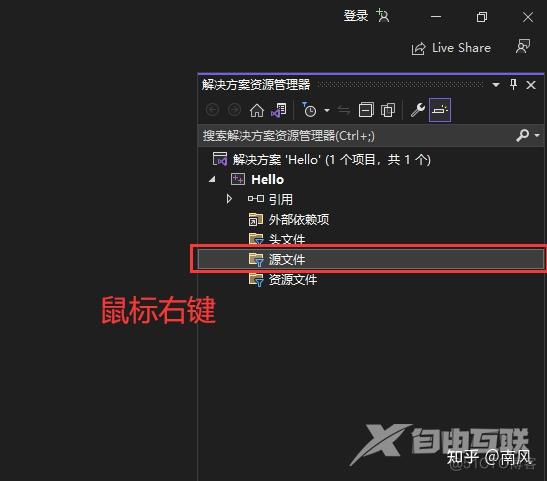
4.点一下后进入到了添加新项界面选择C++文件,点击右下角添加(名称和位置可更改)

5.之后,我们就看到一个后缀为.cpp的C++源文件就建好了

6.写一个Hello,World试试如何
#include<stdio.h>
int main() {
printf("Hello World!");
return 0;
}
7.写好之后,点上方执行图标(或者Ctrl+F5)

8.点击后,成功运行如图:

vs2022专业版永久密钥:
Visual Studio 2022 Enterprise:VHF9H-NXBBB-638P6-6JHCY-88JWH
Visual Studio 2022 Professional:TD244-P4NB7-YQ6XK-Y8MMM-YWV2J
